아이폰 카메라 화질 설정 격자(수평) 좌우반전 라이브포토 끄기 정리 !

안녕하세요 김개재 입니다. 오늘은 아이폰 카메라 설정에 대한 내용으로 화질 및 격자(수평), 좌우반전 라이브포토 기능을 이야기 해보려 합니다. 카메라를 위해 i Phone을 선택하시는분들이 주변에 꽤 많은것 같습니다. 이는 대부분 아이폰 특유의 색감의 결과물의 만족도가 높기 때문일텐데요. 보다 퀄리티 높은 결과물을 얻을수 있는 설정방법을 간단하게 작성하였으니 관련된 정보가 필요하시다면 아래 내용을 참고하여 도움이 되시길 바랍니다.
화질 개선하기
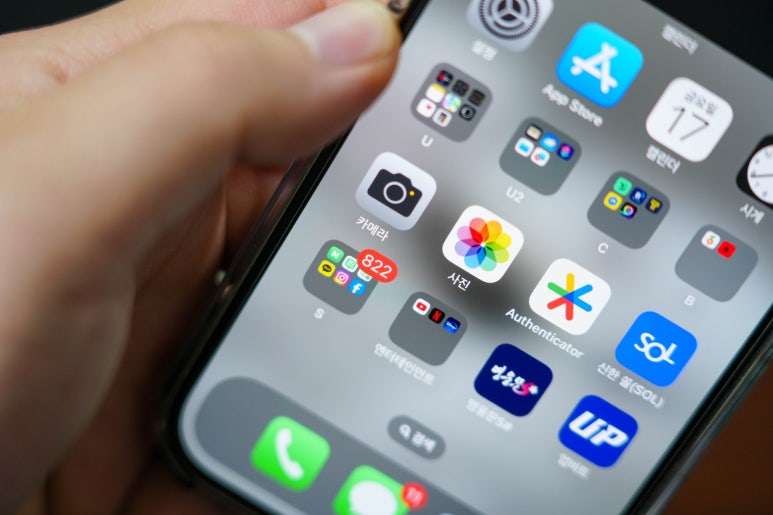
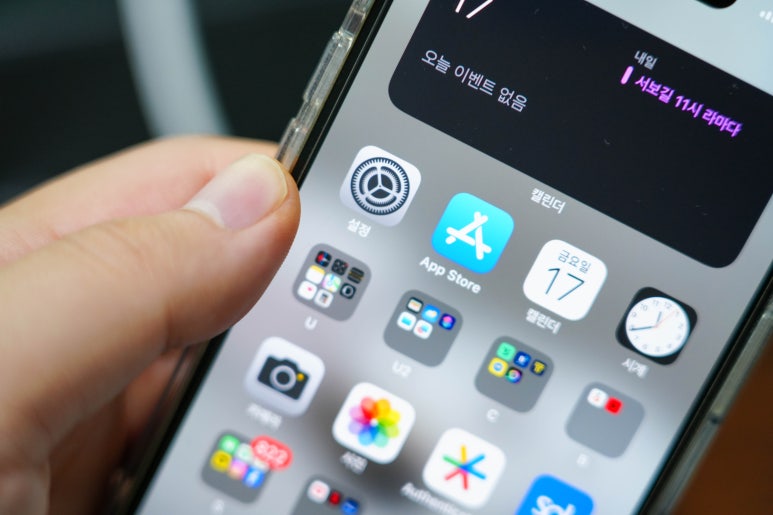
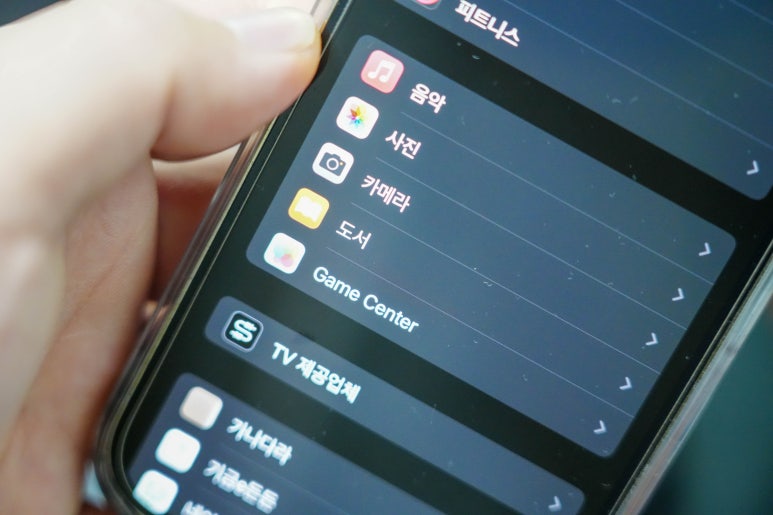
분명 기본적으로 세팅되어 있는 카메라 설정으로도 만족도 높은 결과물을 얻을수 있습니다. 하지만 카메라 화질 설정을 조금만 변경하게 된다면 이보다 만족스러운 결과물을 확인할수 있는데요. 우선 화질에 대한 설정을 위해서 설정 앱을 클릭, 중간에 보여지는 카메라 항목을 선택해 주시길 바랍니다.


접근시 카메라에 대한 대부분의 설정을 변경할수 있는 메뉴들을 확인할수 있는데요. 우선 기본 카메라에 대한 화질을 위해서 중간에 보여지는 포맷 항목을 선택, 카메라 캡쳐란에 보여지는 고효율성, 높은 호환성 메뉴 중 높은 호환성을 선택 해 주시길 바랍니다. 체크 시 결과물에 대한 용량은 커지지만 더욱 선명하고 좋은 화질로 저장할수 있습니다.

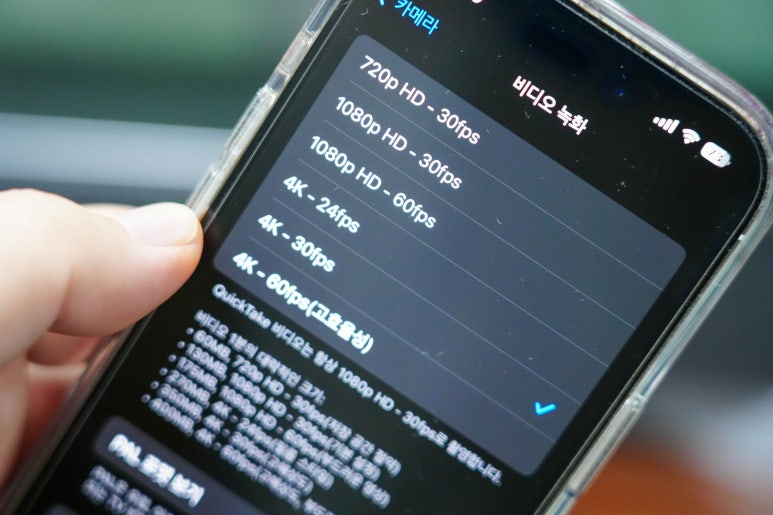
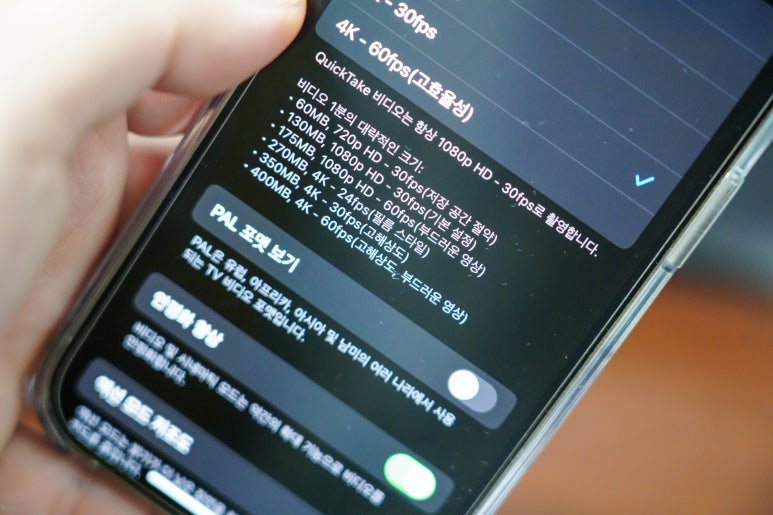
녹화의 경우 최대 4K까지 설정할수 있으니 비디오 촬영의 빈도가 높다면 4K-30fps 로 변경하여 사용하시길 권장드리며, 이 역시 깨끗한 화질을 제공하지만 아래의 화질 대비 높은 용량을 포함한다는점 알려드립니다.
격자 (수평) 및 좌우반전
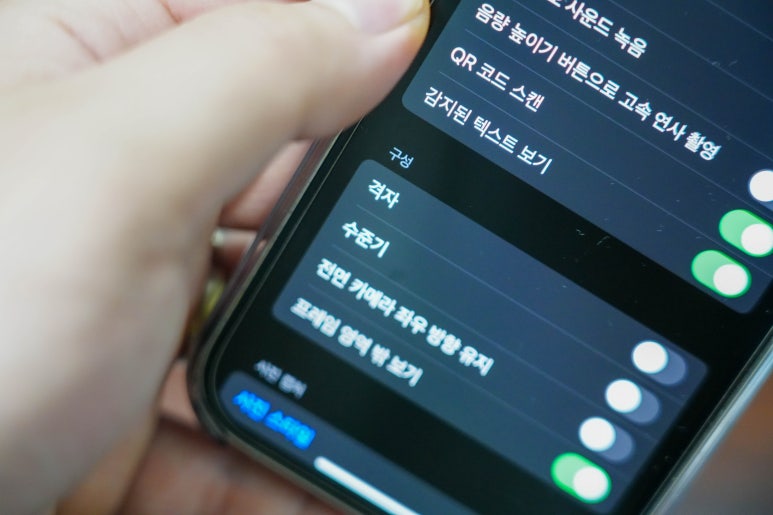

카메라 촬영을 하다보면 사진이 삐뚫게 찍히는 경우가 많습니다. 이는 격자 기능을 이용하여 수직상태로 촬영을 진행할수 있는데요. 이 역시 동일한 카메라 설정 메뉴에 보여지는 구성 항목 중, 격자 항목을 활성화 해주시면 됩니다.
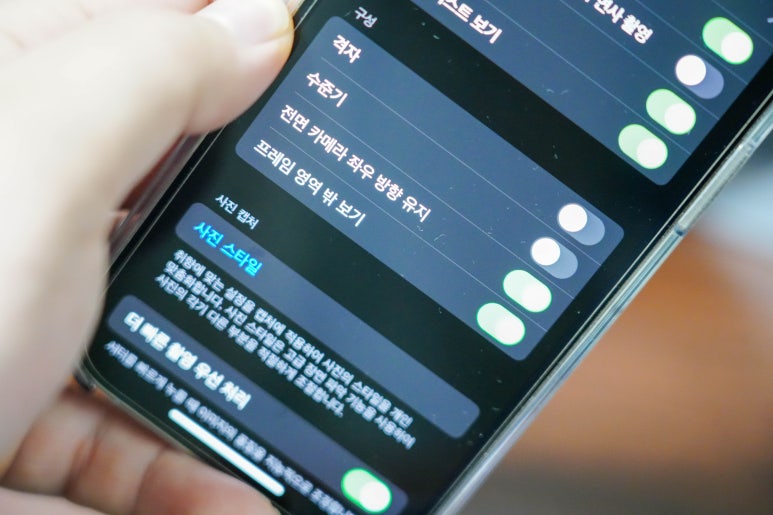
만약 아이폰 좌우반전으로 나오는 사진이 어색하게 느껴지거나 불편하게 느껴진다면 셀카 촬영 시 좌우반전이 되지 않도록 지원하는 기능이 있습니다. 필요시 동일한 설정 항목 내 전면 카메라 좌우 방향 유지 항목을 활성화 해주시길 바랍니다.
라이브포토 해제
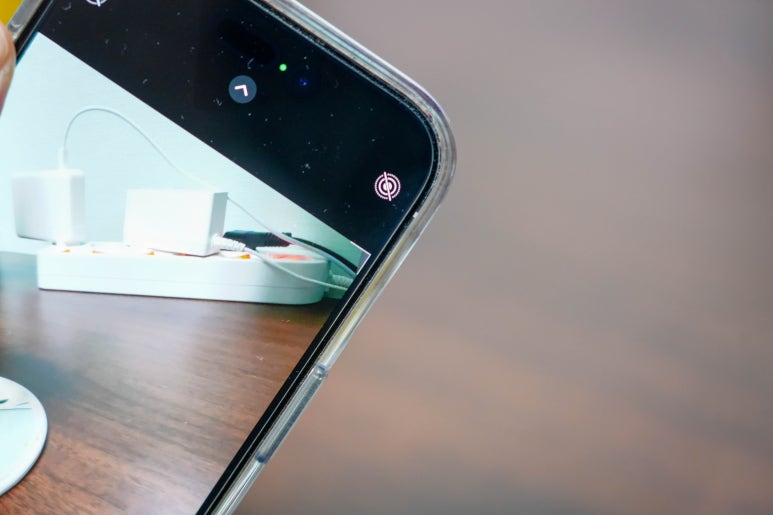
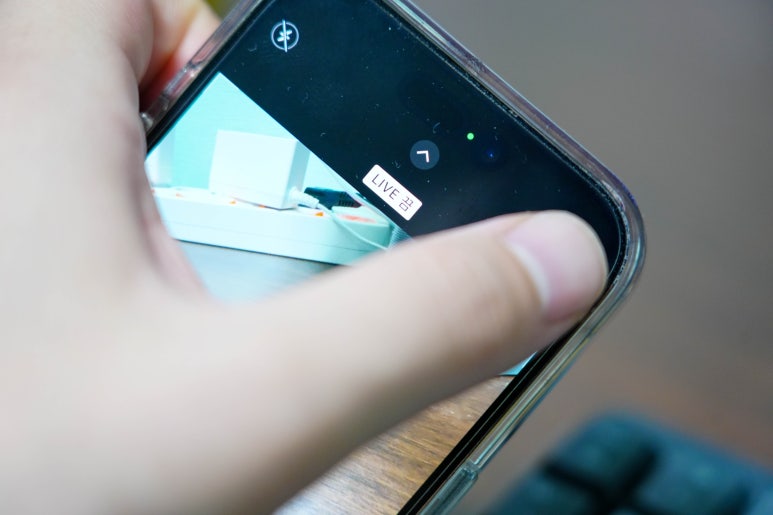
사진 촬영 앞 뒤 1.5초를 함께 기록하는 아이폰 라이브포토, 이는 분명 도움이 되는 기능이나, 촬영 버튼을 눌렀을때 바로 결과물이 찍히지 않기에 불편함을 느낄수 있는데요. 이는 간단하게 카메라 앱을 실행 후 오른쪽 상단에 위치한 라이브포토 아이콘을 클릭하여 해제할수 있습니다.
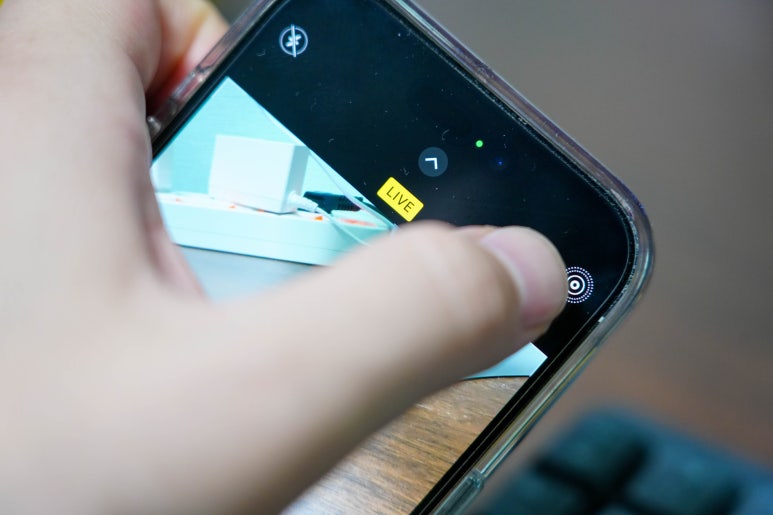


만약 해제를 하였는데도 다음 촬영 시 기능이 활성화 되있다면 이렇게 해보시길 바랍니다. 역시나 설정-카메라 항목으로 접근하게 된다면 설정 유지 항목이 보일텐데요. 이를 클릭하여 가장 하단에 위치한 LivePhoto 기능을 활성화 해주시길 바랍니다. 활성화를 해주시게 된다면 라이브 포토 기능은 자동으로 키지만, 마지막 LivePhoto 기능을 유지하기에 다음 촬영시 라이브포토를 꺼주시면 활성화하지 않는이상 Live Photo 기능이 켜지지 않을겁니다. 제 포스팅이 관련된 정보를 필요로 하시는분들에게 도움이 되었길 바라며, 감사합니다.